三星Note2 使用技巧3
三星7100 note2怎么root?三星n7100一键获取root教程

三星7100(note2)root教程完美获取n7100 root权限三星Galaxy note2 n7100的机友们不用再为三星7100怎么root而纠结了!小编给大家带来这篇三星note2 7100一键root教程,介绍三星7100获取root 的步骤,分享实用简单的三星n7100完美root软件以及如何使用这款软件!不管你是三星note2 root老手还是新手,都请认真阅读这篇n7100 root教程,新手入门必备,老手获得新的使用体验!三星n7100 note2 root准备工作:下载完美ROOT软件完成安装,打开手机的USB调试,手机电量在50%以上。
图一启动三星note2 7100root软件双击软件图标,进入软件主页面,连接三星n7100和软件,建议把数据线插在主机后面的USB接口。
软件连接手机后,进入三星Galaxy note2 n7100root页面,这时请大家认真阅读页面的注意事项,没有异议的话点击页面下方的“一键ROOT”,三星7100获取root权限过程立即开始!图二三星note2 7100一键root成功经过1-3分钟,软件进入“ROOT成功”页面,已获取三星n7100 note2root 权限,等待手机自动重启!开机后三星7100程序列表增加“SuperSU”图标。
图三三星note2 7100一键root教程提示:当手机界面出现Superuser请求时,点击“授权”按钮,手动添加三星n7100 root权限!图四这篇三星note2 7100一键root教程解说到这,是不是已经解答了你关于三星7100 note2怎么root的问题?手动三星7100获取root权限非常吸引手机玩家!教程使用的完美ROOT软件简单实用,使用方法及一键root过程中的细节都有介绍。
另外三星7100 root结束可以直接通过“完成”页面进入刷机、修复和解锁等操作(见图三),快来体验吧!。
Galaxy Note2如何切换卡1,卡2拨打电话(N7102)
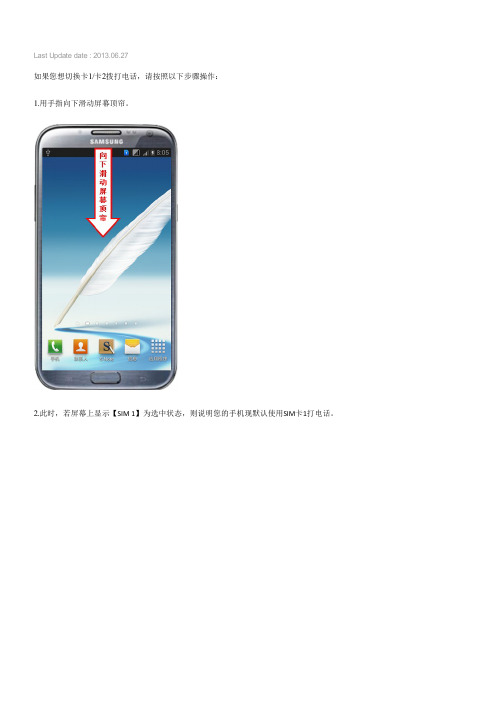
Last Update date : 2013.06.27
如果您想切换卡1/卡2拨打电话,请按照以下步骤操作:
1.用手指向下滑动屏幕顶帘。
2.此时,若屏幕上显示【SIM 1】为选中状态,则说明您的手机现默认使用SIM卡1打电话。
3.如您需要设置默认SIM卡2打电话,请点击【SIM 2】,反之亦然。
4.点击【手机】。
5.输入要拨打的电话号码,拨打电话时您也可以选择需要的电话卡拨出。
这里以【电话1】为例。
提示:当您使用体感拨号、快速拨号功能时,将自动使用您当前默认的电话卡进行拨号。
更多内容
三星手机Galaxy NoteⅡGT-N7102/SCH-N719如何设置体感拨号功能?
三星手机Galaxy NoteⅡGT-N7102/SCH-N719如何使用急速连拍功能?
三星手机Galaxy NoteⅡGT-N7102/SCH-N719如何删除多余的主屏幕页面?三星手机Galaxy NoteⅡGT-N7102/SCH-N719如何设置电子邮件账户?
三星手机Galaxy NoteⅡGT-N7102/SCH-N719如何删除电子邮件账户?
相关型号信息
GT-N7102。
三星手机简易使用说明

三星手机简易使用说明
一:开关机:按住挂断键(红色)。
二:修改时间:1开机后按确认进入功能表。
2选第九个设定功能。
3选第一个时间日期。
4如果修改日期请继续按下,一直到修改日期。
三:接电话:1翻开手机直接接听。
2可以按接通键接听。
四:打电话:1翻开手机后直接按号码。
2输入之后按接通键(绿色)。
3输入错误时按取消键。
五:看短信:1翻开手机按确认键进入功能表。
2选正中间的短信后按确认键。
3进入信息栏选第二个我的信息再选第一个收件箱。
4选择相应信息后点确认键阅读。
5信息过长时按上下键翻页。
六:电话簿:1进入功能表选择第二个进入电话簿。
2选择第二个新建联系人存入电话内。
3第一行输入姓名第三行输入号码。
4输入完成后按确认。
三星7018D(NOTE2)手机信令抓取流程指导书

三星7018D(NOTE2)手机信令抓取流程指导书三星7108D手机为用户提供了丰富的工程模式和调试模式,能极大地方便用户了解无线网络情况,抓取手机信令。
且抓取的手机信令能全面地呈现用户手机在问题出现时的状态等信息,为分析网络和终端问题提供了较为有效的手段。
三星7108D工程模式的指令为“在拨号键盘上输入*#0011#”,该指令为查看手机和无线网等状态,已经被广泛使用。
下文主要介绍抓取手机信令的模式:第一步:在拨号键盘输入*#9900#,则手机进入SysDump模式,如下图:第二步:点击第九个选项“Debug Level Enabled”,手机会弹出选择框,选择“MID”后,手机自动重启,如下图:第三步:开机完成后,再次在拨号键盘输入*#9900#,点击第十一个选项“Silent Log”,在弹出的对话框中选择“Default”,如下图:第四步:点选后手机上显示一个绿色的机器人,手机开始抓取信令,此时可以退出该页面,进行语音呼叫、上网等测试操作,复现手机问题。
如下图:第五步:问题复现完成后,再次在拨号键盘输入*#9900#,点击第一个选项“Run dumpstate/logcat/modem log”,等待几分钟,之后在弹出的对话框中点击“确定”(此时,手机会自动停止记录信令)。
再点击主菜单的第七个选项“Copy to sdcard(include CP Ramdump)”,等待片刻后,在弹出的对话框中点击“确定”。
即完成信令抓取和LOG生成操作。
如下图:第六步:拷贝完成后,将手机连接到电脑,不需要安装驱动程序,弹出的驱动程序安装界面直接关掉即可。
等在“我的电脑”出现如下图标后点击按照如下步骤进入相应文件夹,将LOG文件夹全部剪切出来即可。
将LOG文件夹发送给相关人员进行分析。
注意事项:由于信令抓取较为耗费存储、电源灯,请各位在复现问题时再进行抓取,尽量避免一直开启。
三星N7100 Galaxy Note 2手机多任务窗口的使用教程

三星N7100 Galaxy Note 2手机:分割窗口功能评测手上有三星Galaxy Note 2的朋友,最近可能都收到了最新的LJA固件更新通知,可能也已经更新了;虽然三星只在固件更新的说明中写上「性能提升」,50 几MB 的固件大小看起来也不是什么大更新;不过其实除了三星写的东西以外,在这个固件中,也终于放入了由Note 10.1 开始导入的多任务分割窗口功能,可在一个画面下同时运行两个应用程序。
要怎么玩?今天小编就跟大家介绍一下。
长按Back即可启动在安装完固件更新之后,界面看起来与原本没有什么不同,也没有多任务分割窗口的选项;不过其实只要在任何画面长按返回键,在屏幕的左边就可以看到分割窗口的工具栏。
第二个屏幕图是开启多任务分割窗口之后的画面,可看到第一个屏幕多了一排图标,不用时,这个工具栏会自动收合,只露出小小的半圆形页签。
点一下工具栏最下方的「编辑」按钮,可进入工具栏编辑模式,这里可把没在用的App 先隐藏起来,只要把左边工具栏的图标拖到右边就可以。
不是每个App 都支持这个分割窗口工具栏里面可以看到大约12个应用程序的图标,这些图标是支持分割窗口的app。
因为这个功能需要应用程序支持,所以目前可以用分割窗口的就只有这些App 而已,包括电子邮件、地图、媒体浏览器、信息、影片播放器、Gmail、Chrome、因特网、S Note、Y ouTube、Facebook、ChatON 等等,如果有其他兼容的应用程序,可能也会加入到这个工具栏中。
要使用分割窗口,可以把工具栏里面的图标拖到外面来,拖曳第一个App 的时候它还是会用一般全屏幕的方式启动;第二个图标可以拖曳到窗口的上半部或下半部,放开时画面就会变成分割屏幕,左右都是完整的窗口了,而且就算屏幕转向,两个画面也会自动转向。
把App从工具栏拖出来,放到桌面上,拖曳第二个App时可选择放在上半部或是下半部。
完成后,就可看到一个画面上有两个App。
三星手机使用技巧

31. 自带的播放器看电影
设定标签:看电影的时候 ,工具栏最后一个工具,可以添加标签。
32. 看短信的时候,音量大小键可以调字体大小!
33. 音乐播放器的使用
1.单曲播放
点击“功能表”——“我的文件”——“声音”。
这时你会看到“音乐”、“铃声”、“语音片段”文件夹和你自己所下载的其他音乐(声音)
23. 短信打字:
每次打字碰到数字很麻烦 还要先切换到数字模式 现在不用了 只要在想输入的数字键下长按一下 不管任何输入模式都会跳出对应数字
24. 通话锁屏:
不知道大家有没有发现,小5在接电话是屏幕是自动锁着的,当我们打客服查话费时还得按半天解锁键才能才能解开屏幕锁定,现在我就和大家说一个很方便的通话中解锁方法,当接通电话时只需要在按一次拨通键加退回键,看一下是不是已经开锁了
这里面值得注意的问题是,jar文件一定不能够解压,只
是用WINRAR压缩软件打开,另外,不是所有的jar软件去
掉虚拟键盘后还能够全触屏。
步骤二:更改软件授权
软件下载好后,在手机时的设置里面的手机设置的
个人电脑连接里面设置为三星 PC Studio再点储存,好
了之后把手机与电脑连接上,启动TkFileExplorer.
***修改软件游戏全触屏方法
步骤一:修改软件
MIDlet-Touch-Support: True
首先,用WINRAR软件打开你需要修改的jar文件(其
实只要你的电脑上安装有WINRAR,直接在jar文件图标上
双击就打开了),会看到若干个文件,请找到mete-INF文
件夹并打开,会看到一个MANIFEST.MF文件,请用记事本
三星电信版note2(n719)刷机操作手册

三星N719(电信版Note2)刷机操作指南第一步:安装三星手机连接电脑驱动SAMSUNG_USB_Driver_for_Mobile_Phones.rar第二步:刷入recovery和su打开Odin_3.07汉化版手机关机,按“电源”“菜单”和“音量下”键在出现开机画面时松开进入odin模式连接手机与电脑如下图勾选,刷入cwm6.0.1.9-root-n719.tar等待红圈内格子变绿,显示内容为PASS再断开连接第三步:备份EFS电信版Note2/N719有两个efs一个是cdma的MEID码一个是GSM的IMEI码,两个数据都需要进行备份1、解压文件N719_EFS备份和恢复-WIN.rar (156.02KB);2、手机上进设定-开发者选项-USB调试打勾后连接电脑;3、运行Backup_EFS.bat按提示操作;4、再运行Backup_EFS_gsm.bat按提示操作完成;5、完成后目录下会见到一个20480kb的efs.img 及一个8192kb的efs_gsm.img 文件6、保存好这两个文件以备刷机失败或以后恢复时使用恢复(Restore_EFS.bat):(暂时用不上)第四步:开始刷机再次敬告:刷机有风险操作需谨慎!!刷此ROM可能会造成您手机损坏;耗电;变砖或无法保修!!请慎重选择!!!注意:刷机前请保持备份数据的习惯以免造成数据丢失!!!此ROM包已在本人的SCH-N719手机上测试通过非SCH-N719的机器请勿刷!!刷机教程:1、动手前请先确认你的手机已经带有CWM-recovery 如果你没有请一步刷入2、备份你的EFS如已有备份可忽略3、把N719KEALK8_V1.0_52samsung.zip复制到手机内置空间的根目录下/Storage0/4、手机关机按住音量上+HOME+电源键在出现开机第一屏时放开手机进入recovery模式5、选择wipe date/factory reset6、选择yes dalete all user data7、选择wipe cache partition8、选择yes wipe cache9、选择install zip from sdcard10、选择choose zip from sdcard11、选择N719KEALK8_V1、0_52samsung、zip12、选择yes -N719KEALK8_V1、0_52samsung、zip13、等待完成后返回上一菜单14、选择reboot system now 重启手机结语:如果手机重启完成,并顺利进入系统。
三星note2,黑屏,解决方案

竭诚为您提供优质文档/双击可除三星note2,黑屏,解决方案篇一:三星s5(其他安卓手机也适用)黑屏的解决方法galaxys5黑屏怎么办1、更换一块相同型号的手机电池进行测试或将电池送至就近的服务中心检测一下。
这个情况我遇到过,买了一块电池,品胜的,充好电之后换s5里,开机就黑屏,卡在三星logo那儿很久,进主屏后黑屏,换回原电池马上可以正常进入界面。
所以我按客户说的取出非原装电池,用橡皮清洁电池金属触点及手机金属触点后按开机键尝试后正常开机:),为了避免非原装电池接触不良,可在电池边缘加胶布垫厚。
2、如果不行,可将sim卡和sd卡同时取出,然后按开机键10秒以上,测试能否开机。
3、若是依然无法开机,一般只有刷机了。
刷机网上教程很多,建议查看安卓论坛或者机锋论坛。
篇二:三星noteii移动版(n7108)无限重启解决方案三星noteii移动版(n7108)无限重启解决方案问题描述:noteii移动版一直想root把原本自带的一些定制软件删除掉,又懒得去线刷,所以总想找个方便的一键root方案,先来介绍下系统版本:1、andriod4.32、基带版本:n7108zmuena13、内部版本号:20xx-01-22试了360一键root,百度一键root都不行,最后选择完美一键root(不是完美一键刷机),试了两台电脑,在不断地提示电脑系统安装驱动程序后终于连接上完成root,提示等待手机重启,之后就悲剧了。
手机在出现开机显示手机型号的画面后就不断地开始重启、重启、重启……好多照片什么的事先都没有备份怎么办……解决方案:拔电池重启-不行,连接电脑-根本就没显示,网上好多人都说只能线刷固件,但我的照片怎么办前提:手机支持音量键-、电源键、home键进入刷机模式。
1、下载odin3,版本号3.0.9,网上搜一下有好多2、下载n7100-cwm-recovery-6.0.4.5-cn.tar,网上搜一下有好多,注意是tar,不是rar,rar是拷在手机卡上刷机用的。
手机的note是什么意思
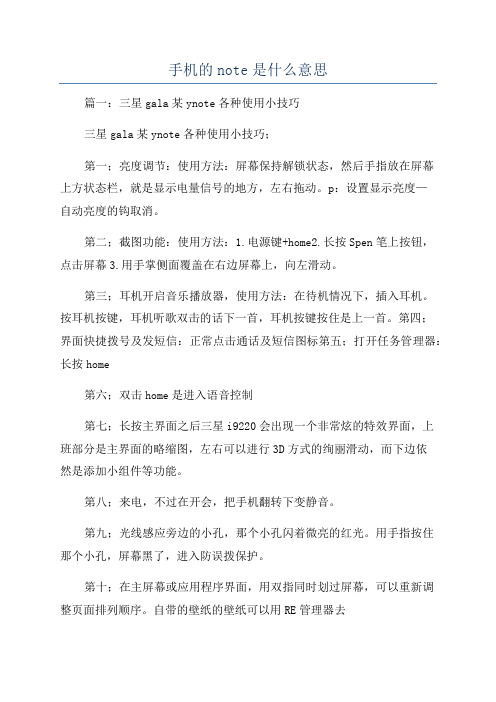
手机的note是什么意思篇一:三星gala某ynote各种使用小技巧三星gala某ynote各种使用小技巧;第一;亮度调节:使用方法:屏幕保持解锁状态,然后手指放在屏幕上方状态栏,就是显示电量信号的地方,左右拖动。
p:设置显示亮度—自动亮度的钩取消。
第二;截图功能:使用方法:1.电源键+home2.长按Spen笔上按钮,点击屏幕3.用手掌侧面覆盖在右边屏幕上,向左滑动。
第三;耳机开启音乐播放器,使用方法:在待机情况下,插入耳机。
按耳机按键,耳机听歌双击的话下一首,耳机按键按住是上一首。
第四;界面快捷拨号及发短信:正常点击通话及短信图标第五;打开任务管理器:长按home第六;双击home是进入语音控制第七;长按主界面之后三星i9220会出现一个非常炫的特效界面,上班部分是主界面的略缩图,左右可以进行3D方式的绚丽滑动,而下边依然是添加小组件等功能。
第八;来电,不过在开会,把手机翻转下变静音。
第九;光线感应旁边的小孔,那个小孔闪着微亮的红光。
用手指按住那个小孔,屏幕黑了,进入防误拨保护。
第十;在主屏幕或应用程序界面,用双指同时划过屏幕,可以重新调整页面排列顺序。
自带的壁纸的壁纸可以用RE管理器去SYSTEM/APP目录里找到TwWallpaperChooer.apk,然后把它复制到SD卡里,WallpaperChooer.apk打开,再用电脑把它的后缀名改成RAR打开,里面有个目录就是系统的壁纸了。
手机常见问题1、如何知道手机的ROM版本是多少?手机拨号输入:某#1234#即可显示你手机的的刷机次数和最后刷机时间。
2、如何自定义来电铃声、短信铃声、闹钟铃声?在d卡上新建3个文件夹:alarm,闹铃;ringtone,来电铃声;notification,短信铃声。
然后将要设置的铃声存入对应的文件夹即可。
3、如何更换字体?手机需ROOT,Clockopia.ttf系统默认时间字体,DroidSan.ttfDroidSan系统默认英文字体,DroidSan-Bold.ttf系统默认英文粗字体,准备好你要替换的字体更名为以上对应文件下替换原文件,复制到ytem/font下替换原文件即可。
三星电信版Note2(N719)刷机操作手册

三星N719(电信版Note2)刷机操作指南第一步:安装三星手机连接电脑驱动SAMSUNG_USB_Driver_for_Mobile_Phones.rar第二步:刷入recovery和su打开Odin_3.07汉化版手机关机,按“电源”“菜单”和“音量下”键在出现开机画面时松开进入odin模式连接手机与电脑如下图勾选,刷入cwm6.0.1.9-root-n719.tar等待红圈内格子变绿,显示内容为PASS再断开连接第三步:备份EFS电信版Note2/N719有两个efs一个是cdma的MEID码一个是GSM的IMEI码,两个数据都需要进行备份1、解压文件N719_EFS备份和恢复-WIN.rar (156.02KB);2、手机上进设定-开发者选项-USB调试打勾后连接电脑;3、运行Backup_EFS.bat按提示操作;4、再运行Backup_EFS_gsm.bat按提示操作完成;5、完成后目录下会见到一个20480kb的efs.img 及一个8192kb的efs_gsm.img 文件6、保存好这两个文件以备刷机失败或以后恢复时使用恢复(Restore_EFS.bat):(暂时用不上)第四步:开始刷机再次敬告:刷机有风险操作需谨慎!!刷此ROM可能会造成您手机损坏;耗电;变砖或无法保修!!请慎重选择!!!注意:刷机前请保持备份数据的习惯以免造成数据丢失!!!此ROM包已在本人的SCH-N719手机上测试通过非SCH-N719的机器请勿刷!!刷机教程:1、动手前请先确认你的手机已经带有CWM-recovery 如果你没有请一步刷入2、备份你的EFS如已有备份可忽略3、把N719KEALK8_V1.0_52samsung.zip复制到手机内置空间的根目录下/Storage0/4、手机关机按住音量上+HOME+电源键在出现开机第一屏时放开手机进入recovery模式5、选择wipe date/factory reset6、选择yes dalete all user data7、选择wipe cache partition8、选择yes wipe cache9、选择install zip from sdcard10、选择choose zip from sdcard11、选择N719KEALK8_V1、0_52samsung、zip12、选择yes -N719KEALK8_V1、0_52samsung、zip13、等待完成后返回上一菜单14、选择reboot system now 重启手机结语:如果手机重启完成,并顺利进入系统。
三星手机怎么设置壁纸

三星手机怎么设置壁纸篇一:三星gala某ynote各种使用小技巧三星gala某ynote各种使用小技巧;第一;亮度调节:使用方法:屏幕保持解锁状态,然后手指放在屏幕上方状态栏,就是显示电量信号的地方,左右拖动。
p:设置显示亮度—自动亮度的钩取消。
第二;截图功能:使用方法:1.电源键+home2.长按Spen笔上按钮,点击屏幕3.用手掌侧面覆盖在右边屏幕上,向左滑动。
第三;耳机开启音乐播放器,使用方法:在待机情况下,插入耳机。
按耳机按键,耳机听歌双击的话下一首,耳机按键按住是上一首。
第四;界面快捷拨号及发短信:正常点击通话及短信图标第五;打开任务管理器:长按home第六;双击home是进入语音控制第七;长按主界面之后三星i9220会出现一个非常炫的特效界面,上班部分是主界面的略缩图,左右可以进行3D方式的绚丽滑动,而下边依然是添加小组件等功能。
第八;来电,不过在开会,把手机翻转下变静音。
第九;光线感应旁边的小孔,那个小孔闪着微亮的红光。
用手指按住那个小孔,屏幕黑了,进入防误拨保护。
第十;在主屏幕或应用程序界面,用双指同时划过屏幕,可以重新调整页面排列顺序。
自带的壁纸的壁纸可以用RE管理器去SYSTEM/APP目录里找到TwWallpaperChooer.apk,然后把它复制到SD卡里,WallpaperChooer.apk打开,再用电脑把它的后缀名改成RAR打开,里面有个目录就是系统的壁纸了。
手机常见问题1、如何知道手机的ROM版本是多少?手机拨号输入:某#1234#即可显示你手机的的刷机次数和最后刷机时间。
2、如何自定义来电铃声、短信铃声、闹钟铃声?在d卡上新建3个文件夹:alarm,闹铃;ringtone,来电铃声;notification,短信铃声。
然后将要设置的铃声存入对应的文件夹即可。
3、如何更换字体?手机需ROOT,Clockopia.ttf系统默认时间字体,DroidSan.ttfDroidSan系统默认英文字体,DroidSan-Bold.ttf系统默认英文粗字体,准备好你要替换的字体更名为以上对应文件下替换原文件,复制到ytem/font下替换原文件即可。
三星 GALAXY NOTE2 系列手机的区别

三星GALAXY NOTE2 系列手机的区别作为今年三星的旗舰产品之一,三星Galaxy Note2已经在8月底发布了。
而
今天,三星Galaxy Note2的行货版本终于在上海和我们见面了。
行货版和现在市面上的水货版有什么区别呢?很多人都在等待的行货版Galaxy Note2行货版到底有什么绝活呢?趁着发布会还在进行中的时候,我们先来简单的介绍一下行货版Galaxy Note2。
行货版三星Galaxy Note2在国内销售会有多个版本,普通版,联通定制版,移动定制版和电信定制版。
而普通版和市面上已经开始销售的水货Galaxy Note2硬件上没有区别。
主要区别在于内置软件有所不同,行货版上的Google Play等等谷歌配套软件已经被移除了。
相比于普通版,联通定制版和电信定制版更加令人心动,原因就在于这两个版本支持双卡双待功能。
三星Galaxy Note系列一直定位于商用人群,但是第一代产品没有加入国人所喜爱的双卡双待功能,三星Galaxy Note2联通定制版和电信定制版都加如了这项功能。
使得商务气息更加浓重。
卡槽方面,采用了一个标准SIM卡槽和一个micro-SIM卡槽设计,除了主卡槽外的第二个卡槽支持GMS的2G 网络制式。
而移动版三星Galaxy Note2除了在网络制式上支持TD-SCDMA制式移动3G网络之外,还支持WCDMA的3G网络制式,也就是单卡双模制式,其他方面和普通版并没有其他硬件上的区别。
spen使用技巧

spen使用技巧S Pen是三星Galaxy Note系列的配套手写笔,它可以让用户更加方便地操作手机和创作。
首先,一些基础的使用技巧。
S Pen可以像普通笔一样书写和绘画,而且具有压感,可以实现不同粗细的线条。
在使用S Pen时,可以调整笔的倾斜角度和手指的按压力度来达到不同的效果。
另外,通过轻触S Pen的按钮,可以激活Air Command功能,这是一个方便快捷的快捷菜单,可以包含常用的应用和功能。
只需轻触一下,就可以快速打开所需的应用,非常方便。
其次,S Pen配备了一些独特的功能。
首先是Smart Select,它可以帮助用户轻松选择和保存屏幕上的内容。
通过长按S Pen按钮,然后拖动选择框,可以选择屏幕上的文字、图片或视频,并保存到便签或屏幕快照中。
此外,S Pen还支持直接书写和编辑PDF文档,用户可以直接在PDF中做笔记、划线或签名,非常方便实用。
另外,S Pen还有一些其他有趣的功能。
比如,通过点击SPen的按钮两次,可以快速拍摄屏幕截图,并进行编辑和分享。
此外,用户还可以通过S Pen的手势控制功能,使用S Pen在空中画出特定的手势,来进行特定的操作。
例如,可以用S Pen手势控制来捕捉屏幕、滚动页面或切换应用等。
最后,S Pen还支持Air View功能,只要将S Pen悬停在屏幕上,就可以预览贴士、消息、日历等内容,而不必实际打开应用。
此外,悬停S Pen在网页上也可以显示链接的预览内容,用户可以更方便地浏览网页。
总之,S Pen是一款功能强大的手写笔,可以极大地提高手机的操作效率和创作体验。
通过掌握S Pen的基本用法和一些特殊功能,用户可以更加方便地进行书写、绘画、编辑和操作,是Galaxy Note系列手机的重要特色之一。
三星手机使用技巧分享
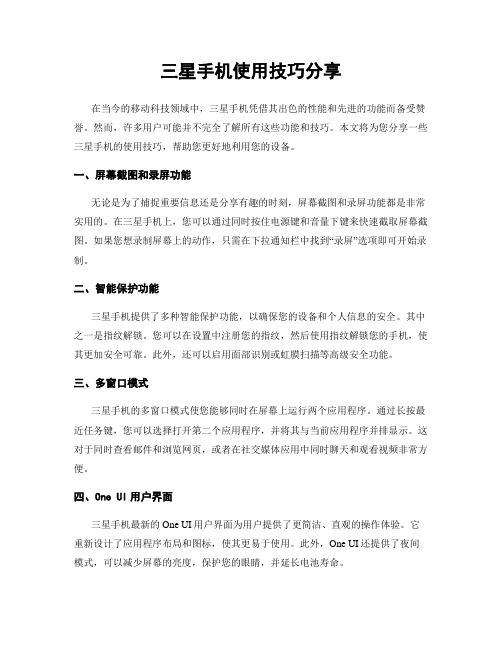
三星手机使用技巧分享在当今的移动科技领域中,三星手机凭借其出色的性能和先进的功能而备受赞誉。
然而,许多用户可能并不完全了解所有这些功能和技巧。
本文将为您分享一些三星手机的使用技巧,帮助您更好地利用您的设备。
一、屏幕截图和录屏功能无论是为了捕捉重要信息还是分享有趣的时刻,屏幕截图和录屏功能都是非常实用的。
在三星手机上,您可以通过同时按住电源键和音量下键来快速截取屏幕截图。
如果您想录制屏幕上的动作,只需在下拉通知栏中找到“录屏”选项即可开始录制。
二、智能保护功能三星手机提供了多种智能保护功能,以确保您的设备和个人信息的安全。
其中之一是指纹解锁。
您可以在设置中注册您的指纹,然后使用指纹解锁您的手机,使其更加安全可靠。
此外,还可以启用面部识别或虹膜扫描等高级安全功能。
三、多窗口模式三星手机的多窗口模式使您能够同时在屏幕上运行两个应用程序。
通过长按最近任务键,您可以选择打开第二个应用程序,并将其与当前应用程序并排显示。
这对于同时查看邮件和浏览网页,或者在社交媒体应用中同时聊天和观看视频非常方便。
四、One UI用户界面三星手机最新的One UI用户界面为用户提供了更简洁、直观的操作体验。
它重新设计了应用程序布局和图标,使其更易于使用。
此外,One UI还提供了夜间模式,可以减少屏幕的亮度,保护您的眼睛,并延长电池寿命。
五、智能助手BixbyBixby是三星手机的智能助手,可帮助您更高效地使用您的设备。
您可以使用语音命令来发送短信、拨打电话、设置提醒等。
此外,Bixby还可以根据您的使用习惯提供个性化的建议和推荐。
六、电池管理技巧为了延长三星手机的电池寿命,您可以尝试一些电池管理技巧。
首先,您可以在设置中启用省电模式,以减少背光亮度和限制后台应用程序的活动。
其次,您可以禁用不常用的通知和自动同步功能。
此外,定期清理不必要的缓存文件也可以提高电池寿命。
七、个性化定制三星手机提供了丰富的个性化定制选项,以满足用户的不同需求和偏好。
三星Galaxy Note2拆机报告

昨天(10月16日),三星Galaxy Note2国行版在上海正式发布,Note2正式登陆中国市场,行货预售价5199元。
老规矩,新机上市新拆开看看,表里如一才是真道理。
三星Galaxy Note2配置了1.6GHz四核处理器,运行内存2GB,是安卓阵营又一员猛将,下面咱们就来一探究竟,拆机看内里。
马上就要被拆解了,让我们先来记住三星Galaxy Note2完整的样子!三星Galaxy Note2拆解整体预览三星Galaxy Note2拆解整体预览三星Galaxy Note2拆解整天预览打开Galaxy note2的电池仓之后会发现,里面有11颗十字螺丝固定着手机的电镀中框。
这比老note的要多了2颗螺丝钉。
这里值得一提的是Note2的NFC芯片从中框上转移到了后盖上,这也意味着如果想用NFC可能必须使用原装后盖了。
三星Galaxy Note2拆解三星Galaxy Note2拆解拧开这11个螺丝后,用撬棒插入屏幕边缘缝隙,找到所有卡扣的位置,遇到有卡扣的地方向外一撬便可打开卡扣。
此外用力要得当,用力过猛易损坏后盖。
三星Galaxy Note2拆解拆开中框三星Galaxy Note2拆解拆开中框小心拆开中框后,就可以看到Note2机身的内部结构了,整体布局简单明了、调理清晰、模块化程度高。
三星Galaxy Note2拆解机身内部结构三星Galaxy Note2拆解机身内部结构将三星Note2上集成有麦克风和扬声器等部件的塑料部件拆下,我们可以看到里面的小PCB板上集成了天线和USB接口等部件。
三星Galaxy Note2拆解麦克风和扬声器部分三星Galaxy Note2拆解麦克风扬声器部分特写卸下PCB板上的螺丝和排线之后,就可以将主PCB板拆下来了。
零部件排列整齐,结构清晰。
三星Galaxy Note2拆解PCB主板拆卸三星Galaxy Note2拆解PCB主板拆卸三星Galaxy Note2拆解PCB主板拆卸三星Galaxy Note2拥有5.5英寸超大屏幕,这块屏幕与上一代的Galaxy note一样采用的是屏幕与前面板粘在一块的方式,换屏也不是件容易事。
迎使用玩机技巧特用

迎使用玩机技巧特用在如今的科技时代,手机已经成为人们生活中必不可少的一部分。
随着科技的进步,手机的功能也越来越强大,变得可以完成更多的任务。
然而,很多人对于手机的使用仍然停留在基本操作层面,没有充分发掘手机的潜力。
下面我将介绍一些玩机技巧,帮助你更好地利用手机。
首先,对于手机的快捷操作,很多人可能还不知道。
一般来说,大部分手机都有截屏功能,只需同时按下电源键和音量键即可。
有了这个技巧,你可以方便地保存文字、图片等等,不必再进行复杂的操作。
此外,还可以根据自己的需求,将常用的功能添加到桌面上,从而快速进入,并节省操作时间。
其次,了解手机的设置选项也是很重要的。
通过深入了解设置选项,你可以对手机进行更多的个性化设置,满足自己的需求。
例如,可以调整屏幕亮度、声音大小、震动强度等,让手机更适合自己的使用习惯。
同时,可以设置手机息屏时间,节省电量。
此外,还可以利用手机的无线传输功能,将手机与其他设备连接起来,进行文件的传输和共享。
除了以上的基本操作,还有一些更高级的玩机技巧,可以进一步提升手机的使用体验。
比如,可以尝试安装一些第三方应用,扩展手机的功能。
例如,可以下载一些优质的影音软件,让手机成为一个移动的影院;或者安装一些专业的拍照软件,提升手机的拍摄能力。
此外,还可以尝试一些虚拟现实(VR)应用,体验到更丰富的视觉效果。
通过不断尝试新的应用,你可以发现更多的手机潜力。
最后,一个重要的玩机技巧是保护手机安全。
手机中储存了大量的个人信息和重要文件,如果不加以保护,很容易被黑客攻击或泄露出去。
因此,建议设置一个强密码或者指纹解锁,以避免他人非法进入。
同样重要的是,定期备份手机中的数据,以防止意外丢失。
此外,不要随意下载来路不明的应用或点击可疑链接,以免引发安全问题。
总的来说,玩机技巧可以帮助我们更好地了解和利用手机,提升手机的使用体验。
通过学习手机的快捷操作、个性化设置、尝试第三方应用以及保护手机安全,我们能够充分发挥手机的潜力,让手机成为我们生活中的得力助手。
三星n719电信版(note2)一键root权限获取教程——完美ROOT

三星note2电信版(n719)完美root简单易学许多机友在三星n719(note2电信版)后立刻投身手动root行列,面对网上众多n719一键root教程精挑细选。
其实大家关心的就是三星n719 root教程的步骤否详细,以及root工具的操作是否安全。
小编要跟大家分享这篇三星n719电信版一键root权限获取教程能打消机友们这些顾虑,来看看n719完美root 具体步骤,真心希望能帮到你!三星n719怎么root?从准备工作开始:n719 root工具选用完美ROOT软件,下载安装到桌面,打开手机的USB调试,电量在50%以上,不用拔掉SD 卡,数据线连接手机后插在主机后面的USB接口。
启动三星n719完美root工具启动完美ROOT,软件成功连接手机后切换到一键root页面,见下图。
这时请大家先阅读页面的操作注意事项,对三星n719一键root成功后的情况做些了解,阅读完毕点击下方的“一键ROOT”按钮,软件立即运行快捷获取三星n719 root权限。
三星n719 root教程提示:如果你的手机未安装驱动,完美ROOT会自动安装,按照软件的提示操作即可!三星n719电信版root成功在三星n719完美root软件运行过程中,不要对手机进行任何额外操作,经过几分钟,软件切换到“ROOT”成功页面,获取n719 root权限过程结束,等待手机自动重启吧。
三星n719一键root教程提醒大家:手机开机后,应用程序列表会新增加SuperSU标示,当手机界面出现Superuser请求时,点击“授权”按钮,手动添加三星n719 root权限!另外大家可以通过“ROOT成功”页面进行刷机、解锁和变砖修复等操作。
三星n719一键root步骤解说到这就结束了,完美ROOT工具的使用方法及操作中的细节都有详细介绍,力求解除大家三星n719怎么root的困扰。
本三星n719电信版root教程提供的一键root方案简单易学,仅仅手动操作几步,n719 root的关键工作放心交给软件来搞定就好!机友们来动手试试吧!。
三星spen功能实用技巧 (2)

三星Galaxy Note II(N7102)「S Pen」功能实用技巧三星Galaxy Note II(N7102)「S Pen」功能实用技巧:三星Galaxy Note II(N7100、7102、719、7108)等手机同样适用,以其独特的「S Pen」功能,一上市后就在全球热卖,被视为最能威胁iPhone的劲敌。
不过对于有些玩家还不是很会运用该功能,今天就给大家搜集整理了11个高效率实用技巧,让你轻松玩转“妞儿”1、视线离开屏幕,自动执行休眠为了节省电力、增加续航力,通常我们在使用智能手机同时都会将屏幕休眠时间设在15~60秒之间,但如果你在看书或者浏览网页,需要超过屏幕设定的休眠时间,在不做任何动作的情况上,屏幕自动关闭总是让人觉得困扰,因此Galaxy Note II上的智慧休眠功能更为实用!这功能通过判定使用者眼睛是否正在观看屏幕的机制,智能控制屏幕的开关,使用上更为人性化。
设置方法:进入设定,选择显示,勾选智慧休眠选项即可。
2、Direct call让手机贴耳即拨号当你编辑短信或邮件写到一半时,突然觉得好要输入的东西太多,直接打电话比较快,这时候你就会需要用到「体感拨号」这个功能,不需要再从联络人或通话纪录去进行拨打电话的动作,直接从编辑的界面,将手机贴近脸部,像平常拿手机讲电话般的动作,Note II 就直接帮你打给对方了。
设置方法:进入设定,选择动作设定,勾选体感拨号即可。
3、光感讯息,免触控解锁有时候,想要打开手机屏幕,却又懒得在屏幕锁定状态下唤醒手机,有没有可以偷懒的方法?GALAXY Note II的「光感讯息」,能给你一个全新的体验,在屏幕锁定状态下,还可以立即检视时间、未接来电与简讯等重要讯息,且无须等待,也不会遗漏任何重要资讯。
设置方法:进入设定,选择动作设定,勾选光感讯息即可。
在屏幕锁定与不唤醒的状态下,将手掌轻轻遮住手机上方,即可启动「光感讯息」功能。
(光感讯息启动是靠手机正面感应元件,手掌务必要遮住前镜头旁的感应元件,才能启动光感讯息)。
三星(GALAXY Note2)N7100 37条实用技巧

二十九、限制后台进程 ICS操作系统开发区域有“限制后台进程”选项,你可以通过使用它,来禁止你的智能手机或平板储存过多的应用程序,但开启这一模式是否有利于提高电池续航时间就不得而知了。
三十、快速访问通知 安卓4.0相较之前的安卓操作系统,有一个简单却巨大的变化,即在锁屏状态下可直接访问“通知”窗口。按下电源按钮,用手指点触“通知”区域,就可滚动阅读最新消息。但是,这也意味着任何人都能访问你的电子邮件等消息,所以使用时还是要小心。
七、让你的Note 2也可以开启USB大容量存储模式的软件点击下载软件:專用USB大容量存儲模式 - Easy_UMS_csun72.apk(自行搜索)
八、如何更换短信界面壁纸 打开短信息,点击左下角虚拟按键,然后选择设定——背景风格,就可以设置您自己图册中的壁纸了
九、解决刷完机之后不能连接WIFI的问题:安装个Re管理器在system / etc目录下找nv - 4 * **两个文件依次长按 -用文本编辑方式打开 - 找到macaddr = 00 : 11 : 22 : 33 : 44 :55【可能有两行macaddr,不过不用管带#的】剩下的就不必教了吧?直接改成和上面带#的一样的地址,重启,ok能连了这是给mac地址变成112233445566的用的
三十一、亮度调节屏幕保持解锁状态,然后手指放在屏幕上方状态栏,就是显示电量信号的地方,左右拖动。ps:设置显示亮度—自动亮度的钩取消。
三十二、耳机开启音乐播放器使用方法:在待机情况下,插入耳机。按耳机按键,耳机听歌双击的话下一首,耳机按键按住是上一首。
三十三、界面快捷拨号及发短信正常点击通话及短信图标。
三、如何设置对方接听电话后手机震动(以及各种通话设置)网上一些教程都是复制之前的方法,貌似Note 2与之不同,具体如下: 进入“手机”(也就是拨号页面)-->按“菜单”键(也就是机身最下面最左边的触摸按键)-->通话设定(至此就可以进行一些通话设定,包括呼叫转移、来电显示等)-->“来电提示”-->“通话震动”-->勾选“应答震动”(即开起对方接通后手机震动,当然这里也可以设置通话结束震动)
三星手机经常使用的技巧:1.设置-高级功能-动作与手势-查看时保
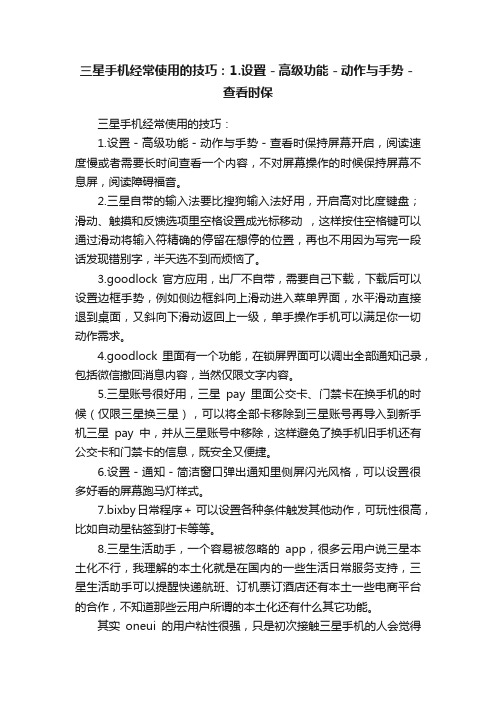
三星手机经常使用的技巧:1.设置-高级功能-动作与手势-查看时保三星手机经常使用的技巧:1.设置-高级功能-动作与手势-查看时保持屏幕开启,阅读速度慢或者需要长时间查看一个内容,不对屏幕操作的时候保持屏幕不息屏,阅读障碍福音。
2.三星自带的输入法要比搜狗输入法好用,开启高对比度键盘;滑动、触摸和反馈选项里空格设置成光标移动,这样按住空格键可以通过滑动将输入符精确的停留在想停的位置,再也不用因为写完一段话发现错别字,半天选不到而烦恼了。
3.goodlock 官方应用,出厂不自带,需要自己下载,下载后可以设置边框手势,例如侧边框斜向上滑动进入菜单界面,水平滑动直接退到桌面,又斜向下滑动返回上一级,单手操作手机可以满足你一切动作需求。
4.goodlock里面有一个功能,在锁屏界面可以调出全部通知记录,包括微信撤回消息内容,当然仅限文字内容。
5.三星账号很好用,三星pay里面公交卡、门禁卡在换手机的时候(仅限三星换三星),可以将全部卡移除到三星账号再导入到新手机三星pay中,并从三星账号中移除,这样避免了换手机旧手机还有公交卡和门禁卡的信息,既安全又便捷。
6.设置-通知-简洁窗口弹出通知里侧屏闪光风格,可以设置很多好看的屏幕跑马灯样式。
7.bixby日常程序+可以设置各种条件触发其他动作,可玩性很高,比如自动星钻签到打卡等等。
8.三星生活助手,一个容易被忽略的app,很多云用户说三星本土化不行,我理解的本土化就是在国内的一些生活日常服务支持,三星生活助手可以提醒快递航班、订机票订酒店还有本土一些电商平台的合作,不知道那些云用户所谓的本土化还有什么其它功能。
其实oneui的用户粘性很强,只是初次接触三星手机的人会觉得上手很难,需要多研究然而一但熟悉了就很难离开。
